تحديث 2024 أبريل: توقف عن تلقي رسائل الخطأ وإبطاء نظامك باستخدام أداة التحسين الخاصة بنا. احصل عليه الآن من الرابط التالي
- تحميل وتثبيت أداة الإصلاح هنا.
- دعها تفحص جهاز الكمبيوتر الخاص بك.
- الأداة بعد ذلك إصلاح جهاز الكمبيوتر الخاص بك.
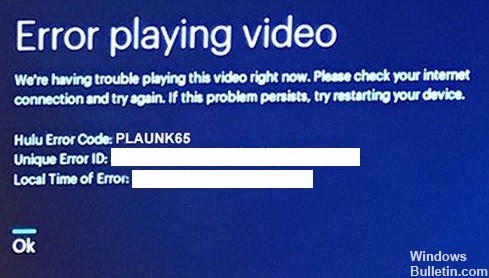
إذا كنت مفتونًا بعرض معين ، فلن ترغب في تفويته. عندما يظهر رمز خطأ Hulu PLAUNK65 ، من السهل أن تصاب بالذعر لأنه يمنعك من الوصول إلى برامجك المفضلة. يعد ظهور هذه المشكلة علامة على وجود مشكلة في الاتصال بالشبكة. يمكن أن يكون سبب الخطأ عدة عوامل مختلفة ، بما في ذلك الشبكة المنزلية أو مزود خدمة الإنترنت أو خوادم Hulu.
في هذه المقالة ، سنغطي خطوات استكشاف الأخطاء وإصلاحها لمساعدتك في حل رمز خطأ Hulu PLAUNK65.
ما الذي يسبب رمز خطأ Hulu PLAUNK65؟

يظهر رمز خطأ Hulu PLAUNK65 عندما تحاول تشغيل عرض أو فيلم على Hulu ولا يستطيع المشغل الاتصال بخوادم Hulu. يختلف هذا قليلاً عن خطأ اتصال Hulu العام، حيث يمكنك عادةً تنزيل موقع أو تطبيق Hulu، ولكن قد تكون عناصر مختلفة مثل حلقات العرض وقائمة المشاهدة مفقودة.
نظرًا لأن رمز الخطأ PLAUNK65 يرتبط عادةً بمشكلات الاتصال، فإن الحل الأكثر شيوعًا هو التحقق من معدات الشبكة وإعادة التشغيل. ومع ذلك، فمن المحتمل أيضًا أن المشكلة ليست في شبكتك المحلية. قد يكون السبب الأكثر ترجيحًا هو وجود مشكلات مع مزود خدمة الإنترنت (ISP) الخاص بك ومشاكل في خوادم Hulu.
كيف يمكنني إصلاح رمز خطأ Hulu PLAUNK65؟
تحديث أبريل 2024:
يمكنك الآن منع مشاكل الكمبيوتر باستخدام هذه الأداة ، مثل حمايتك من فقدان الملفات والبرامج الضارة. بالإضافة إلى أنها طريقة رائعة لتحسين جهاز الكمبيوتر الخاص بك لتحقيق أقصى أداء. يعمل البرنامج على إصلاح الأخطاء الشائعة التي قد تحدث على أنظمة Windows بسهولة - لا حاجة لساعات من استكشاف الأخطاء وإصلاحها عندما يكون لديك الحل الأمثل في متناول يدك:
- الخطوة 1: تنزيل أداة إصلاح أجهزة الكمبيوتر ومحسنها (Windows 10 ، 8 ، 7 ، XP ، Vista - Microsoft Gold Certified).
- الخطوة 2: انقر فوق "بدء المسح الضوئي"للعثور على مشاكل تسجيل Windows التي قد تسبب مشاكل في الكمبيوتر.
- الخطوة 3: انقر فوق "إصلاح الكل"لإصلاح جميع القضايا.
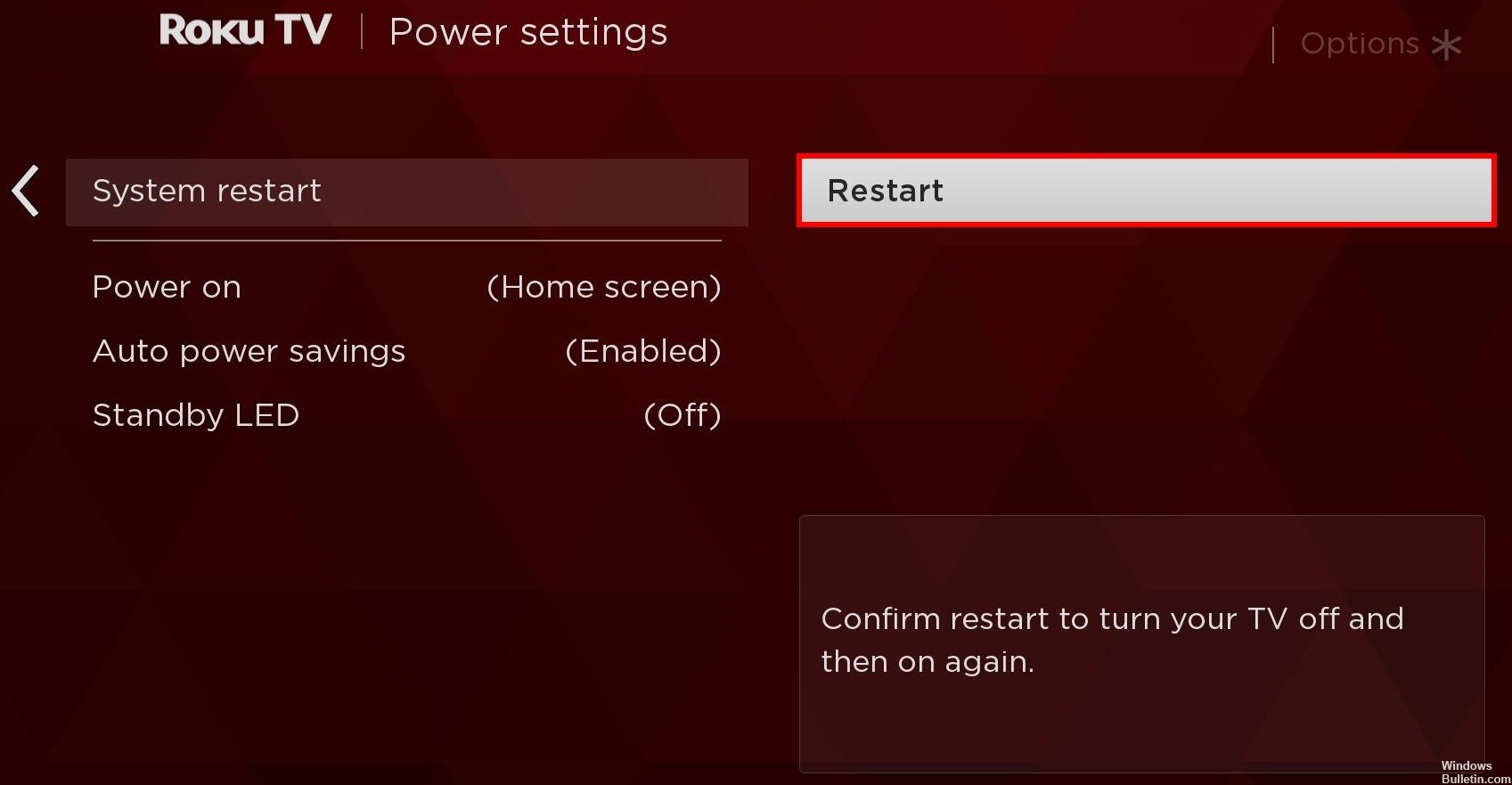
أعد تشغيل تلفزيون Roku
- ابدأ بإيقاف تشغيل جهاز Roku TV.
- افصله عن مصدر الطاقة.
- سوف تضطر إلى الانتظار بضع دقائق.
- ثم أعد توصيل التلفزيون بمصدر الطاقة.
- أعد تشغيل التلفزيون ومعرفة ما إذا كان هناك خطأ في تطبيق Hulu.
مسح ذاكرة التخزين المؤقت
- اضغط على زر "الصفحة الرئيسية" في جهاز التحكم عن بعد.
- ثم اضغط على زر "الصفحة الرئيسية" خمس مرات، والزر "لأعلى" مرة واحدة، والزر "إرجاع" مرتين، والزر "التقديم السريع" مرتين.
- سيقوم جهاز Roku TV بعد ذلك بمسح ذاكرة التخزين المؤقت وإعادة التشغيل خلال 30 ثانية تقريبًا.
تحديث جهاز البث الخاص بك
- اعرض القائمة الرئيسية.
- قم بتشغيل روكو.
- انتقل إلى الإعدادات -> النظام -> تحديث النظام.
- انقر فوق "التحقق الآن".
- إذا لم تكن التحديثات مثبتة بالفعل، فقم بتنزيلها.
نصيحة الخبراء: تقوم أداة الإصلاح هذه بفحص المستودعات واستبدال الملفات التالفة أو المفقودة إذا لم تنجح أي من هذه الطرق. إنه يعمل بشكل جيد في معظم الحالات التي تكون فيها المشكلة بسبب تلف النظام. ستعمل هذه الأداة أيضًا على تحسين نظامك لتحقيق أقصى قدر من الأداء. يمكن تنزيله بواسطة بالضغط هنا
الأسئلة المتكررة
لماذا تقوم Hulu دائمًا بالإبلاغ عن خطأ عند تشغيل هذا الفيديو؟
إذا كنت تقوم ببث مقطع فيديو عند استخدام Hulu على جهاز Android الخاص بك، فقد تتلقى رسائل خطأ متكررة لأن التطبيق قديم. لإصلاح ذلك، انتقل إلى متجر Play، وابحث عن تطبيق Hulu، ثم انقر فوق تحديث، إذا كان ذلك متاحًا.
لماذا لا تستطيع Hulu تشغيل مقاطع الفيديو؟
- التحقق من تحديثات التطبيق والنظام: للتحقق من تحديثات Hulu، انتقل إلى متجر التطبيقات على جهازك. للتحقق من تحديثات النظام، انتقل إلى قائمة إعدادات جهازك.
- مسح ذاكرة التخزين المؤقت والبيانات: يمكنك عادةً مسح ذاكرة التخزين المؤقت/البيانات من خلال قائمة إعدادات جهازك. تتضمن هذه الخطوة حذف الملفات المؤقتة لتحرير مساحة الذاكرة.
كيف يمكنني إعادة ضبط إعدادات Hulu على جهاز التلفزيون؟
افتح التلفزيون الذكي وانتقل إلى الإعدادات. انتقل إلى "التطبيقات" وحدد Hulu. في تطبيق Hulu، انتقل إلى "الذاكرة" وانقر على خيار "مسح ذاكرة التخزين المؤقت". ارجع إلى الصفحة الرئيسية، وحدد تطبيق Hulu، وتأكد من أنه يعمل.


